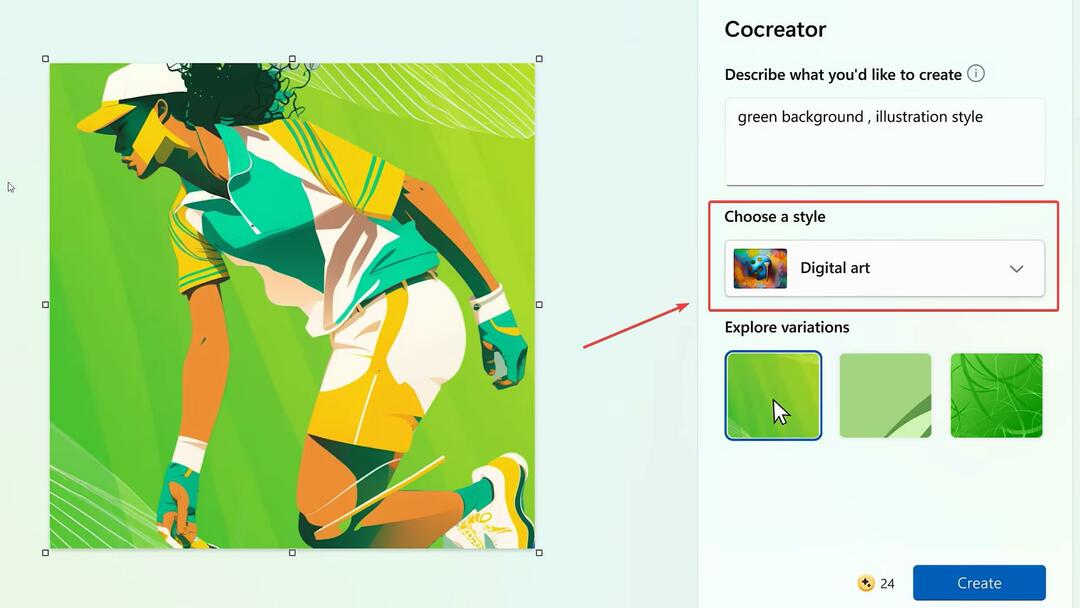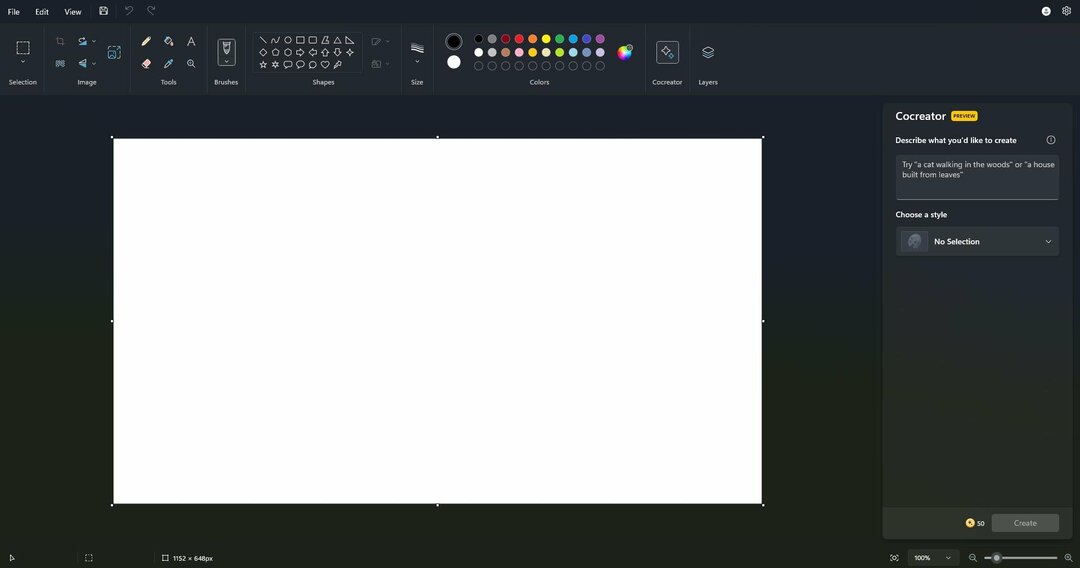Funktionen kom för insiders i Canary- och Dev-kanalerna.
- Microsoft introducerade ett mörkt läge för Paint.
- Dessutom finns det också förbättringar av zoomkontrollerna och dialogrutan Bildegenskaper.
- Nu live för insiders i Canary- och Dev-kanalerna.
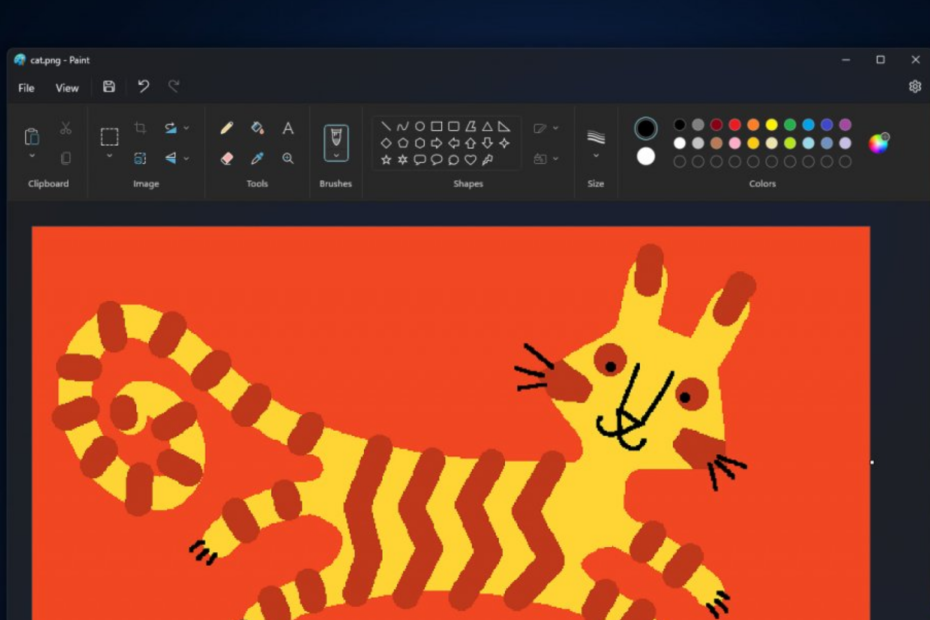
XINSTALLERA GENOM ATT KLICKA PÅ LADDA FILEN
- Ladda ner Restoro PC Repair Tool som kommer med patenterad teknologi (patent tillgängligt här).
- Klick Starta skanning för att hitta Windows-problem som kan orsaka PC-problem.
- Klick Reparera allt för att åtgärda problem som påverkar din dators säkerhet och prestanda.
- Restoro har laddats ner av 0 läsare denna månad.
Hur trivialt det än ser ut är Microsoft Paint fortfarande ett viktigt verktyg oavsett anledning till att du använder det. Nu, om du fortfarande är en användare, har vi kommit med några goda nyheter: Paint börjar bli
mörkt läge, och du kan aktivera den just nu.Det är rätt. Funktionen är nu live för insiders i Canary- och Dev-kanalerna genom sina respektive builds. Paint anpassar sig sömlöst till mörkt läge om ditt system redan är inställt på mörkt läge. Men om ditt system inte är i mörkt läge, har du möjlighet att manuellt aktivera mörkt läge i Paint via menyn Inställningar.
Mörkt läge har blivit populärt för sin förmåga att minska påfrestningar på ögonen, förbättra läsbarheten och spara batteritid på enheter med OLED-skärmar. Genom att införliva denna funktion strävar Paint efter att tillgodose användarbasens olika behov och preferenser, och erbjuder en mer uppslukande och visuellt tilltalande redigeringsupplevelse.
Med tanke på detta kan det ta lite tid innan funktionen för mörkt läge blir tillgänglig för allmänna användare. För att få tillgång till funktionen måste du anmäla dig som Canary/Dev-insider. Om du redan har gjort det och har den senaste versionen installerad, här är stegen för att aktivera mörkt läge i Paint.
Hur man aktiverar mörkt läge på Microsoft Paint.
Windows 11-inställningar
1. Gå till inställningar app.
2. Klick Personalisering ➜ Färger.
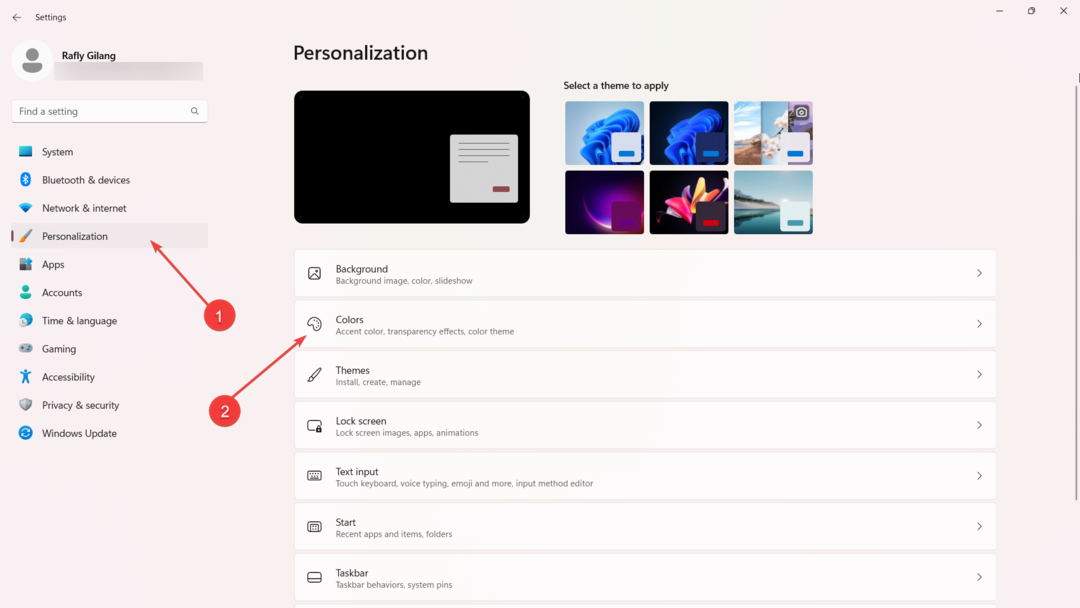
3. Intill Välj ditt läge alternativ, välj Mörk från växeln. Om din enhet är kvalificerad kommer Paint-appen automatiskt att vara i mörkt läge.
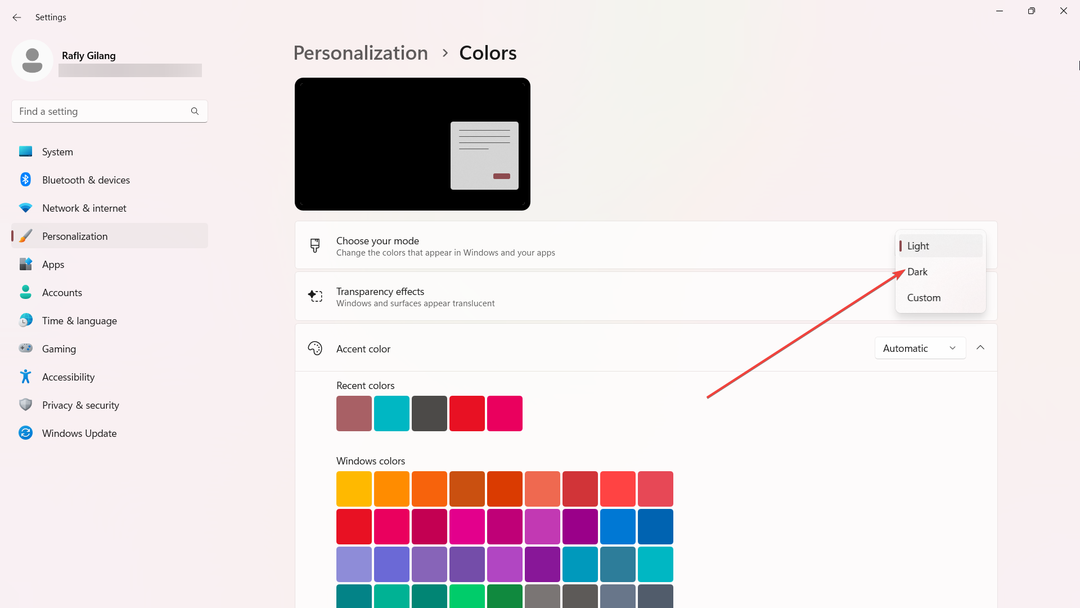
Färginställningar
1. Öppen Måla.
2. Klicka på kugghjulsikonen uppe till höger på skärmen för att komma åt Inställningar.
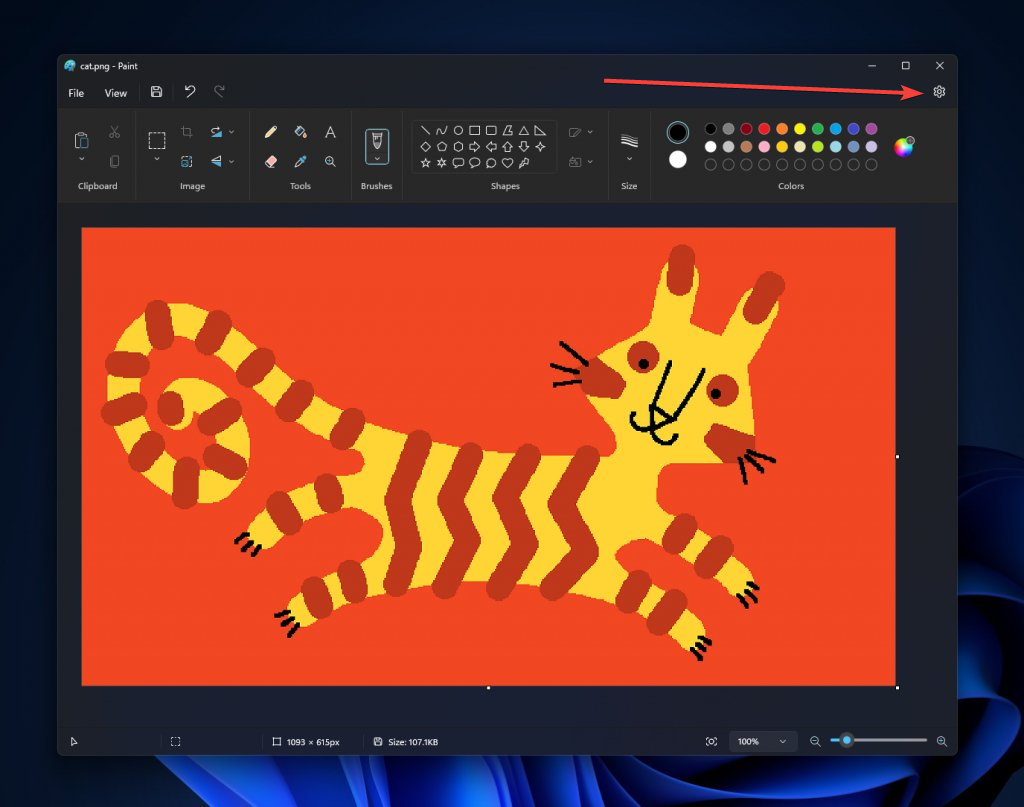
3. Välja Mörk läge.
Förutom det efterlängtade införandet av mörkt läge, har ett antal användare också upptäckt en förbättrad zoomupplevelse. En ny zoomkontroll presenterar ett fräscht och intuitivt gränssnitt och följer nu med det välbekanta skjutreglaget. Denna uppdaterade funktion gör det möjligt för användare att zooma med större precision och erbjuder fördefinierade zoomnivåer från 12,5 % hela vägen upp till 800 %.
Vad tycker du om detta mörka lägesalternativ på Microsoft Paint? Låt oss veta i kommentarerna!
Har du fortfarande problem? Fixa dem med det här verktyget:
SPONSRAD
Om råden ovan inte har löst ditt problem kan din dator uppleva djupare Windows-problem. Vi rekommenderar ladda ner detta PC-reparationsverktyg (betygsatt Great på TrustPilot.com) för att enkelt ta itu med dem. Efter installationen klickar du bara på Starta skanning knappen och tryck sedan på Reparera allt.